qui puoi trovare qualche risposta ai tuoi dubbi.
Se l'argomento che ti interessa non è presente, ti prego di segnalarmelo.
Questo tutorial è stato scritto con PSP2020 e tradotto con PSP7, ma può essere realizzato anche con le altre versioni di PSP.
Dalla versione X4, il comando Immagine>Rifletti è stato sostituito con Immagine>Capovolgi in orizzontale,
e il comando Immagine>Capovolgi con Immagine>Capovolgi in verticale.
Nelle versioni X5 e X6, le funzioni sono state migliorate rendendo disponibile il menu Oggetti.
Con il nuovo X7 sono tornati i comandi Immagine>Rifletti e Immagine>Capovolgi, ma con nuove funzioni.
Vedi la scheda sull'argomento qui
 traduzione in francese qui
traduzione in francese qui
 le vostre versioni qui
le vostre versioni qui
Occorrente:

Per il tube e le maschere grazie Jolcsi e Narah
Il resto del materiale è di Annie.
(I siti dei creatori del materiale qui)
Filtri:
in caso di dubbi, ricorda di consultare la mia sezione filtri qui
Filters Unlimited 2.0 qui
Alien Skin Eye Candy 5 Impact - Motion Trail, Perspective Shadow qui
It@lian Editors Effect - Effetto Fantasma qui
Mura's Meister - Perspective Tiling qui
Simple - Left Right Wrap (bonus) qui
I filtri It@lian Editors e Simple si possono usare da soli o importati in Filters Unlimited
(come fare vedi qui)
Se un filtro fornito appare con questa icona  deve necessariamente essere importato in Filters Unlimited.
deve necessariamente essere importato in Filters Unlimited.

non esitare a cambiare modalità di miscelatura e opacità secondo i colori utilizzati.
Metti i preset  nelle cartelle del filtro Alien Skin Eye Candy 5 Impact>Settings>Motion Trail/Shadow.
nelle cartelle del filtro Alien Skin Eye Candy 5 Impact>Settings>Motion Trail/Shadow.
Cliccando sul file una o due volte (a seconda delle tue impostazioni),
automaticamente il preset si installerà nella cartella corretta.
perché uno o due clic vedi qui

La trama Korrel lang diep o Grana lunga intensa o Corel_015_017 è standard nelle storiche versioni di PSP.
Se non la trovi nel tuo PSP, metti quella fornita nella cartella Trame.
Apri le maschere in PSP e minimizzale con il resto del materiale.
1. Apri una nuova immagine trasparente 650 x 500 pixels.
2. Imposta il colore di primo piano con il colore chiaro #e1f7f2,
e il colore di sfondo con il colore scuro #08584b.
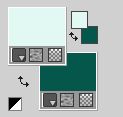
3. Riempi  l'immagine trasparente con il colore di primo piano.
l'immagine trasparente con il colore di primo piano.
4. Effetti>Effetti di immagine>Scostamento - colore di sfondo.

5. Effetti>Effetti di immagine>Motivo unico, con i settaggi standard.

Effetti>Effetti di bordo>Aumenta di più.
6. Livelli>Duplica.
Immagine>Rifletti.
Immagine>Capovolgi.
Cambia la modalità di miscelatura di questo livello in Moltiplica,
e abbassa l'opacità al 50%.
Livelli>Unisci>Unisci giù.
7. Effetti>Effetti geometrici>Inclina.

8. Livelli>Duplica.
Immagine>Rifletti.
Abbassa l'opacità di questo livello al 50%.
9. Selezione>Seleziona tutto.
Immagine>Aggiungi bordatura, simmetriche non selezionato, colore di sfondo.
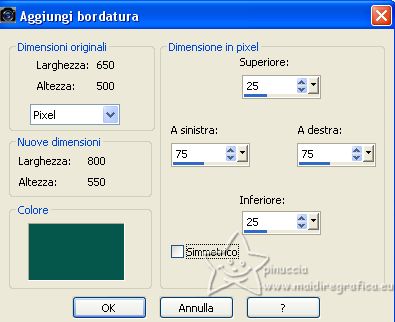
Effetti>Effetti di immagine>Motivo unico, con i settaggi precedenti.

10. Effetti>Effetti 3D>Sfalsa ombra, colore nero.

Selezione>Deseleziona.
11. Effetti>Effetti di immagine>Motivo unico, con i settaggi precedenti.

12. Attiva lo strumento Selezione 
(non importa il tipo di selezione impostato, perché con la selezione personalizzata si ottiene sempre un rettangolo)
clicca sull'icona Selezione personalizzata 
e imposta i seguenti settaggi.

Selezione>Innalza selezione a livello.
13. Effetti>Effetti tecniche di disegno>Pennellate - colore di sfondo.
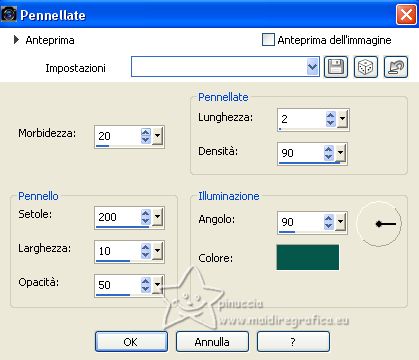
14. Effetti>Effetti 3D>Sfalsa ombra, con i settaggi precedenti.
15. Selezione>Seleziona tutto.
Immagine>Aggiungi bordatura, simmetriche non selezionato, colore di primo piano.

16. Effetti>Effetti di immagine>Motivo unico, con i settaggi precedenti.

17. Effetti>Effetti 3D>Sfalsa ombra, con i settaggi precedenti.
Selezione>Deseleziona.
18. Effetti>Plugins>It@lian Editors Effect - Effetto Fantasma.
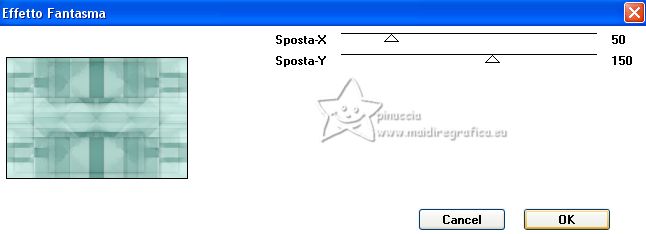
Effetti>Effetti di bordo>Aumenta di più.
19. Selezione personalizzata 

Selezione>Innalza selezione a livello.
20. Effetti>Effetti tecniche di disegno>Pennellate, con i settaggi precedenti.
21. Effetti>Effetti 3D>Sfalsa ombra, con i settaggi precedenti.
22. Livelli>Nuovo livello raster.
Riempi  la selezione con il colore di primo piano.
la selezione con il colore di primo piano.
23. Selezione>Modifica>Contrai - 15 pixels.
Premi sulla tastiera il tasto CANC 
Selezione>Deseleziona.
24. Effetti>Effetti 3D>Sfalsa ombra, con i settaggi precedenti.
Livelli>Unisci>Unisci giù.
25. Livelli>Duplica.
Immagine>Rifletti.
Immagine>Capovolgi.
Livelli>Unisci>Unisci giù.
26. Effetti>Effetti di immagine>Motivo unico.

27. Effetti>Plugins>Simple - Left Right Wrap.
28. Effetti>Effetti di immagine>Motivo unico, con i settaggi precedenti, ma orizzontale selezionato.

Dovresti avere questo:
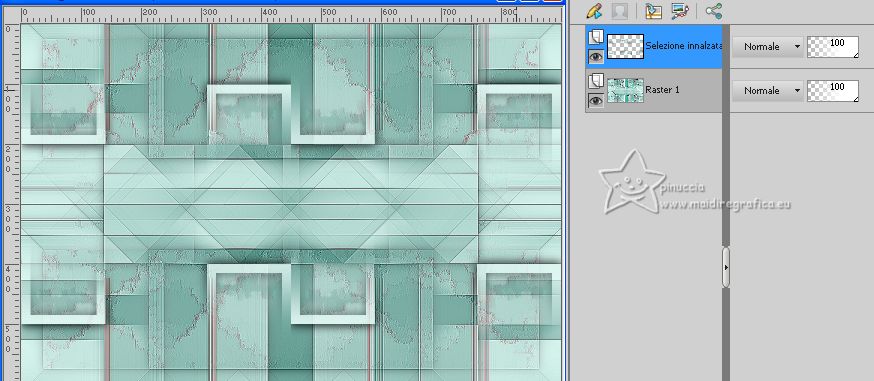
29. Effetti>Effetti di trama>Trama - seleziona la trama Grana lunga intensa o Corel_015_017, colore di primo piano.
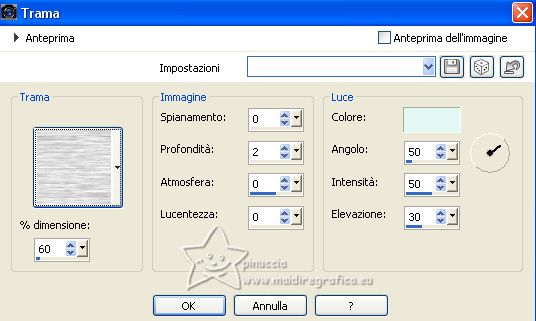
Effetti>Effetti di bordo>Aumenta.
30. Attiva il livello inferiore.
Selezione personalizzata 

Selezione>Innalza selezione a livello.
31. Effetti>Plugins>Alien Skin Eye Candy 5 Impact - Motion Trail.
Seleziona il preset summer-2023-cre@nnie
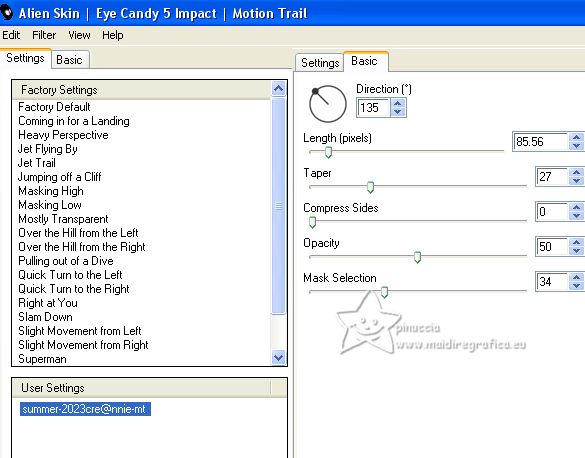
32. Cambia la modalità di miscelatura di questo livello in Moltiplica.
Selezione>Deseleziona.
33. Livelli>Duplica.
Immagine>Capovolgi.
Livelli>Unisci>Unisci visibile.
34. Livelli>Nuovo livello raster.
Riempi  il livello con il colore di primo piano.
il livello con il colore di primo piano.
35. Livelli>Nuovo livello maschera>da immagine
Apri il menu sotto la finestra di origine e vedrai la lista dei files aperti.
Seleziona la maschera NarahsMasks_1672

Livelli>Unisci>Unisci gruppo.
36. Effetti>Effetti di bordo>Aumenta di più.
Cambia la modalità di miscelatura di questo livello in Indebolisci.
37. Cambia il colore di primo piano con #f2f0a6.
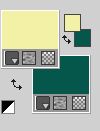
38. Livelli>Nuovo livello raster.
Riempi  il livello con il colore di primo piano.
il livello con il colore di primo piano.
39. Livelli>Nuovo livello maschera>da immagine
Apri il menu sotto la finestra di origine
e seleziona la maschera NarahsMasks_1715

Livelli>Unisci>Unisci gruppo.
40. Effetti>Effetti di bordo>Aumenta di più.
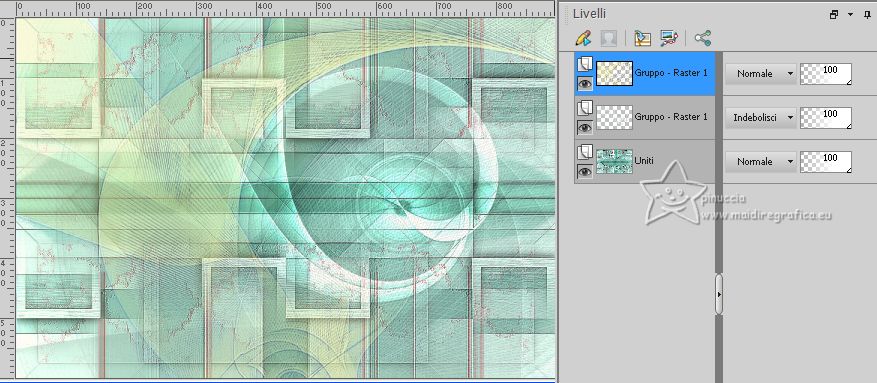
Livelli>Unisci>Unisci visibile.
41. Livelli>Nuovo livello raster.
Selezione>Seleziona tutto.
42. Apri il tube Jolsci631 
Cancella il watermark e vai a Modifica>Copia.
Torna al tuo lavoro e vai a Modifica>Incolla nella selezione.
Selezione>Deseleziona.
43. Effetti>Effetti di immagine>Motivo unico, con i settaggi standard.

44. Regola>Sfocatura>Sfocatura radiale.

45. Cambia la modalità di miscelatura di questo livello in Luce netta,
e abbassa l'opacità al 70%.
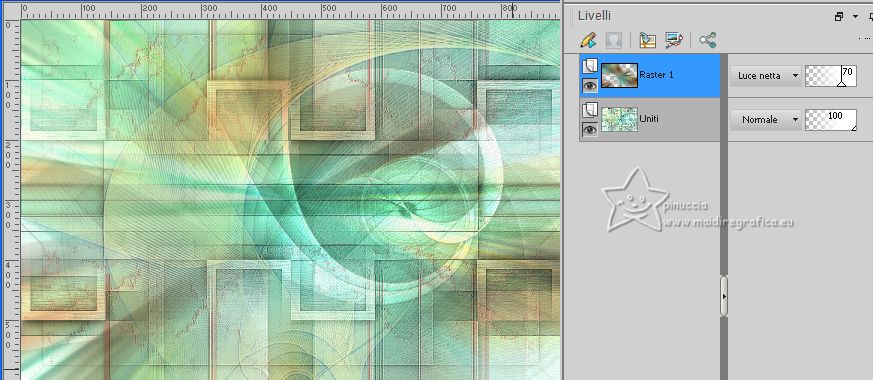
46. Livelli>Unisci>Unisci giù.
47. Livelli>Duplica.
Effetti>Plugins>Mura's Meister - Perspective Tiling
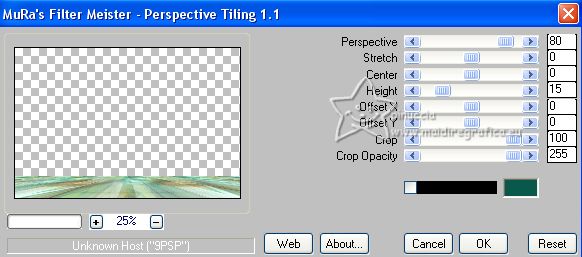
se hai problemi con il filtro, trovi nel materiale l'immagine punt87 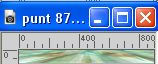
Copia e incolla come nuovo livello
Oggetti>Allinea>Inferiore
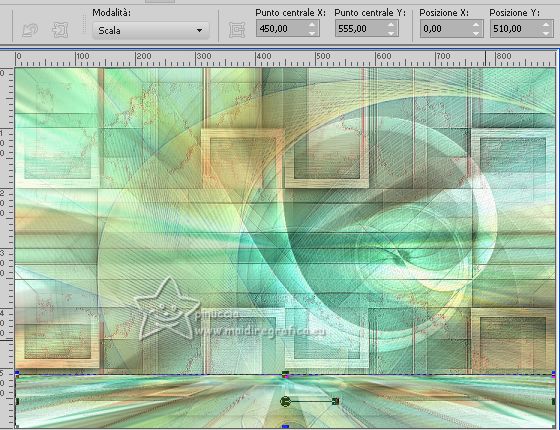
48. Effetti>Effetti 3D>Sfalsa ombra, con i settaggi precedenti.
49. Modifica>Incolla come nuovo livello
(se non hai usato l'immagine punt87 il tube di Jolcsi è ancora in memoria,
altrimenti, attiva nuovamente il tube e copialo)
50. Immagine>Rifletti.
Immagine>Ridimensiona, all'85%, tutti i livelli non selezionato.
51. Tasto K per attivare lo strumento Puntatore 
e imposta Posizione X: 26,00 e Posizione Y: 59,00.
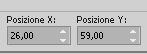
52. Effetti>Effetti 3D>Sfalsa ombra, con i settaggi precedenti.
53. Apri il tube tekst-summer-2023 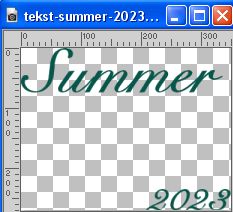
Modifica>Copia.
Torna al tuo lavoro e vai a Modifica>Incolla come nuovo livello.
Imposta Posizione X: 546.00 e Posizione Y: 127,00.
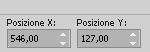
Tasto M per deselezionare lo strumento.
54. Effetti>Plugins>Alien Skin Eye Candy 5 Impact - Perspective Shadow.
Seleziona il preset summer-2023-cre@nnie-ps.
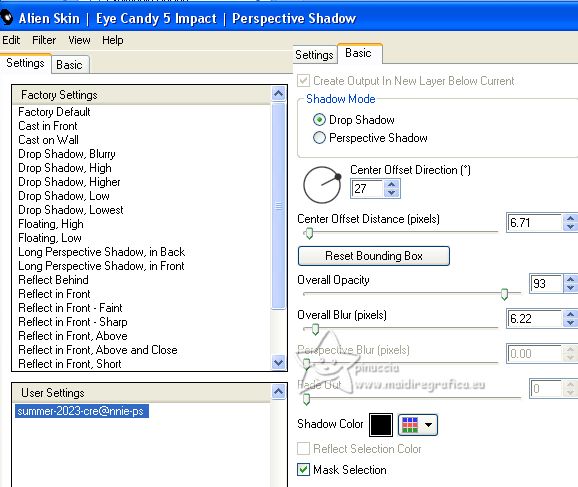
Effetti>Effetti di bordo>Aumenta di più.
55. Immagine>Aggiungi bordatura, 2 pixels, simmetriche, colore di sfondo #08584b.
Selezione>Seleziona tutto.
Immagine>Aggiungi bordatura, 25 pixels, simmetriche, colore giallo di primo piano #f2f0a6.
56. Effetti>Effetti 3D>Sfalsa ombra, con i settaggi precedenti.

Selezione>Deseleziona.
57. Firma il tuo lavoro su un nuovo livello.
58. Immagine>Aggiungi bordatura, 1 pixel, simmetriche, colore di sfondo #08584b.
59. Immagine>Ridimensiona, 800 pixels di larghezza, tutti i livelli selezionato.
Salva in formato jpg.
Per i tubed di questi esempi grazie
Sharlimar

Mina


Puoi scrivermi se hai problemi o dubbi, o trovi un link che non funziona, o soltanto per un saluto.
2 Giugno 2023



